7 Správa vlastných komponentov a rozložení
Ako vývojár môžete vytvárať a spravovať vlastné komponenty a rozloženia. Ako prispievateľ lokality môžete registrovať komponenty (aplikácie) a skupiny komponentov od iných spoločností.
Vlastné komponenty zahŕňajú skupiny komponentov, ktoré vytvoríte v editore, a lokálne a vzdialené komponenty, ktoré vytvoríte pomocou volieb opísaných v tejto časti. Vlastné rozloženia zahŕňajú rozloženia sekcií na usporiadanie komponentov v slote na stránke a rozloženia obsahu na usporiadanie polí v obsahovej položke.
Informácie o používaní komponentov s lokalitou nájdete v časti Usporiadanie obsahu na stránke.
Informácie o používaní jednotlivých komponentov nájdete v časti Používanie vstavaných komponentov.
Podrobnosti o vytváraní vlastných komponentov nájdete v časti Vývoj komponentov.
Základné informácie o vlastných komponentoch
Komponenty sú individuálne časti webovej stránky. Čo vidíte, keď sa pozriete na webovú stránku? Pravdepodobne vidíte niekoľko nadpisov, odseky textu a niekoľko prepojení na iné stránky na lokalite. Možno tiež vidíte obrázky, tlačidlá, oddeľovače, mapy a galérie. Každá z týchto položiek je komponent.
Ak chcete pridať komponent na stránku, skontrolujte, či je prepínač ![]() nastavený do polohy Upraviť, kliknite na ikonu
nastavený do polohy Upraviť, kliknite na ikonu ![]() a vyberte, ktorý typ komponentu chcete použiť.
a vyberte, ktorý typ komponentu chcete použiť.
Presuňte komponent myšou z panela do slotu na stránke. To je všetko. Nadpisy, odseky, obrázky a ďalšie komponenty presuňte myšou na požadované miesto na stránke.
Môžete jednoducho zaregistrovať a začleniť vzdialené komponenty (aplikácie) a dokonca vytvárať vlastné komponenty pomocou volieb v správcovi komponentov. Kliknite na položku Vývojár a potom na položku Zobraziť všetky komponenty.
Kliknite na položku Vytvoriť a vyberte priradenú možnosť na vytvorenie nového lokálneho komponentu alebo registráciu vzdialeného komponentu. Komponenty, ktoré vytvoríte a zdieľate týmto spôsobom, sú uvedené na paneli vlastných komponentov v editore.
Podrobnosti o vytváraní vlastných komponentov nájdete v časti Vývoj komponentov.
Vzdialené komponenty
Ak máte komponent (aplikáciu) tretej strany, ktorý chcete použiť, iba ho zaregistrujte a môžete ho používať na lokalite. To je všetko.
Pri registrácii vzdialeného komponentu zadávate adresu URL samotného vzdialeného komponentu a druhú adresu URL pre všetky nastavenia, ktoré webový autor môže zadať pre vzdialený komponent.
Po registrácii vzdialeného komponentu ho môžete zdieľať s ďalšími používateľmi. Všetky registrované vzdialené komponenty, ktoré vlastníte alebo ktoré s vami niekto zdieľa, sú uvedené na paneli Vlastné komponenty v generátore lokalít.
Vlastnosti vzdialeného komponentu môžete v editore zmeniť rovnakým spôsobom ako v prípade ľubovoľného iného komponentu. Stačí kliknúť na ikonu ponuky ![]() a vybrať položku Nastavenia. Pomocou tlačidla Vlastné môžete otvoriť adresu URL nastavení, ktorú ste zadali pri registrácii vzdialeného komponentu.
a vybrať položku Nastavenia. Pomocou tlačidla Vlastné môžete otvoriť adresu URL nastavení, ktorú ste zadali pri registrácii vzdialeného komponentu.
Poznámka:
Keďže hostiteľom vzdialených komponentov je iný server než hostiteľský server služby Oracle Content Management, tieto komponenty sú kvôli zabezpečeniu ohraničené vloženým rámom (pomocou prvku iframe). Nie všetky vzdialené komponenty je možné ohraničiť vo vloženom ráme. Informácie o tom, či komponent je možné ohraničiť, vám poskytne poskytovateľ.Lokálne komponenty
Vývojári môžu vytvárať komponenty s prístupom k rovnakým funkciám a možnostiam, aké ponúka aj služba Oracle Content Management. Komponent môžete vložiť na stránku priamo alebo ako ohraničený vo vloženom ráme pomocou prvku iframe.
Pri kliknutí na položku Vytvoriť na vytvorenie lokálneho komponentu sa do zoznamu komponentov pridá plne funkčný vzorový komponent s vami zadaným názvom a jedinečným identifikátorom. Ako vývojár môžete vzorku modifikovať a vytvárať tak svoje vlastné riešenia.
Detaily o vytváraní vlastných komponentov nájdete v časti Vývoj komponentov.
Základné informácie o rozloženiach
Rozloženie stránky určuje usporiadanie slotov a obsahu na stránke. Rozloženie sekcie určuje usporiadanie obsahu v rámci slotu. Rozloženie obsahu určuje usporiadanie polí v obsahovej položke.
Vo všeobecnosti platí, že rozloženie určuje prezentáciu obsahu, ale nie samotný obsah. Vďaka oddeleniu obsahu od jeho prezentácie možno ten istý obsah ľahšie prezentovať rôznymi spôsobmi alebo zmeniť spôsob prezentácie bez nutnosti zasahovať do obsahu.
Rozloženie stránky
Keď pridáte na lokalitu stránku, vyberiete rozloženie, ktoré sa pre túto stránku použije. Každé rozloženie obsahuje oblasti na stránke, takzvané sloty, kde môže prispievateľ myšou presúvať obsah. Rozloženie stránky definuje počet a pozíciu slotov na stránke. Rozloženie môže zahŕňať aj obsah preddefinovaný a umiestnený na danej stránke. Môže ísť o statický, neupraviteľný obsah, ako napríklad logo spoločnosti, alebo len o minimálne upraviteľný obsah, ako napríklad nadpis, v ktorom prispievateľ môže zmeniť text, ale nemôže zmeniť jeho pozíciu či vzhľad.
Rozloženia stránok sú uložené v motíve. Motívy môžu obsahovať jedno alebo viac rozložení stránok. Ako vývojár môžete skopírovať a modifikovať existujúci motív a vytvoriť tak nový motív. Pozrite si časť Vývoj rozložení.
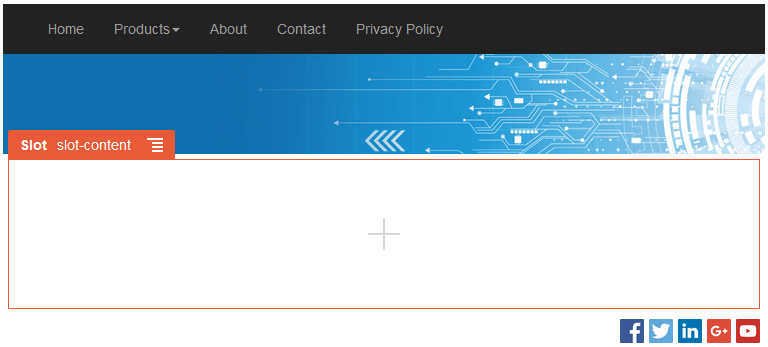
Popis obrázka GUID-0D1E20B4-F6E9-4C58-BD3F-2D530C5E6504-default.png
Rozloženie sekcie
Rozloženie sekcie automaticky usporadúva obsah, ktorý je do nej pridávaný, čo prispievateľovi uľahčuje pridávanie obsahu bez nutnosti tráviť čas jeho formátovaním na stránke. Rozloženie sekcie môže napríklad automaticky usporadúvať obsah do niekoľkých stĺpcov alebo do zvislého zoznamu. Prispievateľ lokality môže usporadúvať obsah pridaním jedného alebo viacerých rozložení sekcií do slotu.
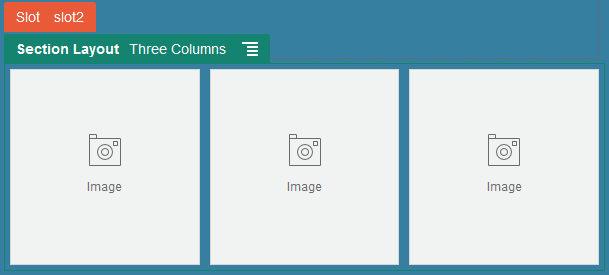
Popis obrázka GUID-36A933A5-73C5-4587-8009-927D948AB023-default.png
Vývojár môže používať nielen poskytnuté rozloženia, ale môže vytvárať aj ďalšie rozloženia sekcií, keď potrebuje vyriešiť konkrétne problémy s rozložením, alebo ak chce prispievateľom zjednodušiť vytváranie obsahu. Návrhár motívov môže dokonca zabudovať rozloženia sekcií do slotu v rozložení stránky. Pozrite si časť Vývoj rozložení.
Rozloženie obsahu
Ak ste podnikový používateľ, môžete vytvárať a používať obsahové položky na základe vám poskytnutých typov obsahu a rozložení. Takýto spôsob štruktúrovania obsahu vám ako prispievateľovi umožňuje zostaviť obsah pre obsahovú položku mimo generátora lokalít. Priradením viacerých rozložení obsahu k danému typu obsahu získava návrhár lokality možnosť zobrazovať obsahovú položku v rôznych kontextoch bez nutnosti zasahovať do zostaveného obsahu. Ako vývojár môžete z poskytnutého predvoleného rozloženia vytvárať nové rozloženia. Pozrite si časť Vývoj rozložení.
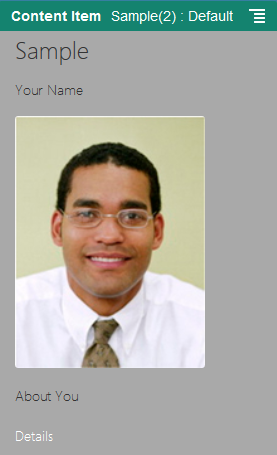
Popis obrázka GUID-6BFCEB85-93E9-49BA-B4B8-6170DBE40210-default.png
Používanie vlastných komponentov a rozložení
Ako vývojár môžete vytvárať a spravovať vlastné komponenty a rozloženia. Ako prispievateľ lokality môžete registrovať komponenty (aplikácie) a skupiny komponentov od iných spoločností.
Vlastné komponenty zahŕňajú skupiny komponentov, ktoré vytvoríte v editore, a lokálne a vzdialené komponenty, ktoré vytvoríte pomocou volieb opísaných nižšie. Ak máte aplikáciu (vzdialený komponent) tretej strany, ktorú chcete použiť, iba ju zaregistrujte a použite na lokalite. Vývojári môžu vytvárať aj lokálne komponenty s prístupom k rovnakým funkciám a možnostiam, ktoré ponúka aj služba Oracle Content Management.
Vlastné rozloženia zahŕňajú rozloženia sekcií na usporiadanie komponentov v slote na stránke a rozloženia obsahu na usporiadanie polí v obsahovej položke.
Pomocou volieb na paneli s ponukami alebo v ponuke pravého tlačidla myši na stránke Komponenty môžete vykonávať nasledujúce úlohy.
| Úloha | Popis |
|---|---|
|
Registrácia vzdialeného komponentu |
Pri registrácii vzdialeného komponentu zadávate adresu URL samotného vzdialeného komponentu a druhú adresu URL pre všetky nastavenia, ktoré webový autor môže zadať pre vzdialený komponent. Skôr ako budete môcť vytvoriť komponent, administrátor musí aktivovať voľby v ponuke Vytvoriť. Ak sa na stránke komponentov nenachádza voľba Vytvoriť, kontaktujte administrátora. Kliknite na položku Vytvoriť a vyberte priradenú možnosť na registráciu vzdialeného komponentu. Pozrite si časť Registrácia vzdialených komponentov. |
|
Vytvorenie lokálneho komponentu alebo rozloženia |
Pri vytváraní lokálneho komponentu alebo rozloženia máte k dispozícii plne funkčný vzorový komponent alebo rozloženie, ktoré použijete ako základ pre vytvorenie vlastného komponentu alebo rozloženia. Skôr ako budete môcť vytvoriť komponent alebo rozloženie, administrátor musí aktivovať voľby v ponuke Vytvoriť. Ak sa na stránke komponentov nenachádza voľba Vytvoriť, kontaktujte administrátora. Kliknite na položku Vytvoriť a vyberte voľbu na vytvorenie nového lokálneho komponentu alebo rozloženia. Pozrite si časť Vytvorenie lokálnych komponentov, rozložení, editorov polí obsahu alebo formulárov obsahu. Informácie o ďalších spôsoboch vytvárania komponentov nájdete v časti Vývoj komponentov. |
|
Kopírovanie komponentu alebo rozloženia |
Nový komponent alebo rozloženie môžete vytvoriť skopírovaním existujúceho komponentu alebo rozloženia a vykonaním zmien v kópii. Poznámka: Po vytvorení alebo registrácii komponentu alebo rozloženia už jeho názov nemôžete zmeniť. Komponent alebo rozloženie môžete skopírovať a pre kópiu môžete zadať iný názov. Všetky ostatné registračné informácie vrátane hodnoty kľúča pre vzdialené komponenty sa zachovajú. Informácie o zdieľaní sú nezávislé od informácií o registrácii a neskopírujú sa.Kliknite pravým tlačidlom myši na komponent alebo rozloženie, ktoré chcete skopírovať, a vyberte položku Kopírovať. Zadajte názov a kliknite na položku Kopírovať. Môžete použiť písmená, čísla, znaky podčiarknutia (_) a spojovníky (-). Ak zadáte medzeru, automaticky sa nahradí spojovníkom. |
| Vytvorenie editora polí obsahu | Môžete vytvoriť editor polí obsahu, ktorý možno pri vytváraní typu obsahu povýšiť a použiť na kontrolu vzhľadu dátového poľa. Sú podporované všetky dátové typy okrem typov Médiá a Referencia. Komponent je k dispozícii na použitie pri vytváraní typu obsahu až po svojom povýšení. |
|
Zdieľanie komponentu alebo rozloženia |
Komponent alebo rozloženie môžete zdieľať s ďalšími používateľmi služby Oracle Content Management. Komponent alebo rozloženie môžete zdieľať, ak ste jeho vlastníkom alebo ak máte priradenú rolu správcu. Pri zdieľaní komponentu alebo rozloženia je používateľovi nutné priradiť rolu, ktorá definuje, čo používateľ môže s komponentom alebo rozložením robiť. Kliknite pravým tlačidlom myši na komponent alebo rozloženie, ktoré chcete zdieľať, vyberte položku Zdieľať a kliknite na položku Pridať členov. Zadajte jedno alebo viac mien používateľov alebo e-mailové adresy a priraďte niektorú z týchto rol:
|
|
Úprava komponentu alebo rozloženia |
Ak ste vývojár webu, môžete stiahnuť a modifikovať jednotlivé súbory komponentu alebo rozloženia alebo môžete použiť počítačovú aplikáciu a synchronizovať všetky zmeny, ktoré vykonáte v lokálnom systéme. Komponent alebo rozloženie môžete aj exportovať, a to samostatne alebo v rámci balíka šablóny, ktorý obsahuje vlastné komponenty a rozloženia sekcií, a pracovať s ním offline v preferovanom vývojárskom prostredí. Ak v komponente alebo rozložení vykonáte zmeny, je potrebné ho publikovať, aby sa tieto zmeny prejavili na lokalitách, na ktorých sa tento komponent alebo rozloženie používa. |
|
Export a import komponentu alebo rozloženia |
Komponent alebo rozloženie môžete exportovať a modifikovať offline a potom ho môžete importovať ako nový komponent alebo rozloženie, alebo ním nahradiť existujúci komponent alebo rozloženie. Komponent alebo rozloženie tiež môžete pomocou exportu premiestniť do inej inštancie a potom ho importovať do tejto inštancie. Komponent alebo rozloženie môžete exportovať samostatne alebo v rámci balíka šablóny, ktorý obsahuje všetky vlastné komponenty a rozloženia. Pri exporte komponentu alebo rozloženia kopírujete komponent alebo rozloženie do priečinka ako jeden súbor .zip. Balík komponentu alebo rozloženia môžete stiahnuť priamo z priečinka, rozbaliť ho a pracovať s jednotlivými súbormi. Po skončení práce so súbormi komponentu alebo rozloženia vytvorte súbor .zip obsahujúci balík komponent alebo rozloženia, importujte ho a potom prepíšte pôvodný komponent alebo rozloženie, alebo vytvorte nové. Pozrite si časť Export alebo import komponentov alebo rozložení. |
|
Publikovanie komponentu alebo rozloženia |
Ak lokalita používa nový, nepublikovaný komponent alebo rozloženie, tento komponent alebo rozloženie sa automaticky publikuje spolu s lokalitou, keď ju prvýkrát prepnete do režimu online. Ak vykonáte zmeny komponentu alebo rozloženia a chcete, aby sa prejavili na online lokalitách, komponent alebo rozloženie je potrebné explicitne publikovať. Komponent alebo rozloženie môžete publikovať, ak ste jeho vlastníkom alebo ak máte priradenú rolu správcu. Vyberte komponent alebo rozloženie v zozname a na paneli s ponukami kliknite na položku Publikovať (alebo Znovu publikovať, ak ide o predtým publikované komponenty alebo rozloženia). Ikona Publikované |
|
Odstránenie a obnovenie komponentu alebo rozloženia |
Ak máte príslušné povolenia, môžete odstrániť priečinok komponentu alebo rozloženia a jeho obsah. Keď komponent alebo rozloženie odstránite, priečinok komponentu alebo rozloženia a všetky súvisiace priečinky a súbory sa presunú do koša. Komponent alebo rozloženie môžete odstrániť alebo obnoviť v prípade, že ste ho vytvorili (ste vlastníkom komponentu alebo rozloženia) alebo ho s vami niekto zdieľa a priradil vám rolu prispievateľa alebo správcu. Poznámka: Komponent ani rozloženie nemôžete ho odstrániť, ak sa používa na lokalite alebo v aktualizácii vrátane lokalít alebo aktualizácií v koši.Ak chcete odstrániť komponent alebo rozloženie, kliknite pravým tlačidlom myši na komponent alebo rozloženie, ktoré chcete odstrániť, a vyberte položku Odstrániť. Zobrazí sa výzva na presunutie komponentu alebo rozloženia do koša. Odstránený komponent alebo rozloženie zostane v koši, kým:
Ak chcete komponent alebo rozloženie obnoviť, kliknite na položku Kôš, potom kliknite pravým tlačidlom myši na komponent alebo rozloženie v zozname a vyberte položku Obnoviť. |
Registrácia vzdialených komponentov
Ak chcete na lokalite použiť vzdialený komponent, je potrebné ho najprv zaregistrovať v službe Oracle Content Management.
Poznámka:
Skôr ako budete môcť zaregistrovať vzdialený komponent, administrátor musí aktivovať voľby v ponuke Vytvoriť. Ak sa na stránke komponentov nenachádza voľba Vytvoriť, kontaktujte administrátora.Ako zaregistrovať vzdialený komponent na používanie v službe Oracle Content Management:
Informácie o registrácii komponentu sa uložia do katalógu, ktorý používajú lokality vytvorené v rovnakej inštancii služby Oracle Content Management, ale komponent zostáva vzdialenou službou.
Ak ste vlastníkom komponentu, na panel Vlastné komponenty v editore sa pridá ikona komponentu s názvom, ktorý ste komponentu priradili. Komponent môžete zdieľať s ďalšími používateľmi a im sa tento komponent zobrazí na paneli Vlastné komponenty v editore.
Vytvorenie lokálnych komponentov, rozložení, editorov polí obsahu alebo formulárov obsahu
Pri vytváraní lokálneho komponentu alebo rozloženia majú vývojári k dispozícii plne funkčnú vzorku, ktorú môžu upraviť a vytvoriť tak vlastný komponent alebo rozloženie.
Ako vývojár môžete vytvárať komponenty s prístupom k rovnakým funkciám a možnostiam, ktoré ponúka aj služba Oracle Content Management.
Ako vytvoriť vzorový lokálny komponent alebo rozloženie:
Detailné informácie o vytváraní vlastných komponentov nájdete v časti Vývoj komponentov.
-
Vlastný komponent: Ak použijete generátor lokalít, ikona komponentu sa pridá na panel Vlastné komponenty v editore a bude mať názov, ktorý ste komponentu priradili.
-
Rozloženie sekcie: Ak použijete generátor lokalít, ikona rozloženia sekcie sa pridá na panel Rozloženia sekcií v editore a bude mať názov, ktorý ste rozloženiu priradili.
-
Rozloženie obsahu: Administrátor obsahu môže rozloženie priradiť k jednému alebo viacerým typom obsahu, a to buď ako predvolené zobrazenie, alebo ho môže pridať do zoznamu rozložení, pomocou ktorého môže návrhár lokality v generátore lokalít určiť, ako sa bude obsahová položka daného typu zobrazovať na stránke.
- Editor polí obsahu: Ak chcete sprístupniť používanie editora polí obsahu pri vytváraní typov obsahu, vyberte ho a kliknite na položku Povýšiť, potom potvrďte a kliknite na tlačidlo OK. Po povýšení budú editory polí obsahu pri vytváraní typov obsahu k dispozícii na riadenie vzhľadu všetkých dátových polí s výnimkou polí Médiá a Referencia.
- Formulár obsahu: Ak chcete sprístupniť používanie formulára obsahu pri vytváraní typov obsahu, vyberte ho a kliknite na položku Povýšiť, potom potvrďte a kliknite na tlačidlo OK. Po povýšení je možné formuláre obsahu používať so všetkými typmi obsahu a typmi položiek.
Export alebo import komponentov alebo rozložení
Komponent môžete exportovať a modifikovať offline a potom ho môžete importovať ako nový komponent alebo ním nahradiť existujúci komponent. Komponent môžete takisto exportovať a presunúť do inej inštancie služby Oracle Content Management, kde ho môžete importovať.
Export
Keď exportujete komponent, kopírujete ho do priečinka v službe Oracle Content Management ako jeden súbor .zip. Komponent môžete stiahnuť priamo z priečinka, aby ste ho mohli rozbaliť a pracovať s jednotlivými súbormi. Po dokončení práce so súbormi komponentu vytvorte súbor .zip obsahujúci priečinky a súbory komponentu, importujte ho a prepíšte ním pôvodný komponent alebo vytvorte nový.
Poznámka:
Pri exporte komponentu sa informácie o zdieľaní komponentu nezahrnú do exportu.Ako exportovať komponent:
-
Kliknite na položku Vývojár a potom na položku Zobraziť všetky komponenty.
-
Vyberte komponent alebo rozloženie a na paneli s ponukami alebo v kontextovej ponuke vyberte položku Export.
-
Prejdite do priečinka alebo vytvorte nový priečinok kliknutím na položku Nové, zadaním názvu a voliteľného popisu a kliknutím na položku Vytvoriť. Ak chcete otvoriť priečinok, kliknite na ikonu priečinka alebo názov priečinka.
-
Vyberte priečinok kliknutím na začiarkavacie políčko pre priradený priečinok a kliknite na tlačidlo OK.
Vo vybranom priečinku sa vytvorí súbor balíka komponentu alebo rozloženia s názvom komponentu alebo rozloženia a príponou .zip.
Import
Skôr ako budete môcť importovať alebo vytvoriť komponent, rozloženie alebo editor polí obsahu, administrátor musí aktivovať voľby v ponuke Vytvoriť. Ak sa na stránke komponentov nenachádza voľba Vytvoriť, kontaktujte administrátora.
Ako importovať komponent, rozloženie alebo editor polí obsahu:
-
Kliknite na položku Vývojár a potom na položku Zobraziť všetky komponenty.
-
Kliknite na položku Vytvoriť a vyberte voľbu Importovať komponent. Túto voľbu vyberte, ak chcete importovať komponent, rozloženie sekcie alebo rozloženie obsahu.
-
Ak ste nahrali balík komponentu alebo rozloženia, prejdite do priečinka s komponentom alebo rozložením a otvorte tento priečinok. Ak ste balík ešte nenahrali, prejdite do priečinka, do ktorého chcete komponent alebo rozloženie nahrať, alebo vytvorte nový priečinok. Kliknite na položku Nahrať, vyhľadajte balík komponentu alebo rozloženia a kliknite na položku Otvoriť.
-
Začiarknite políčko vedľa názvu súboru komponentu alebo rozloženia a kliknite na tlačidlo OK. Vytvorí sa nový komponent alebo rozloženie a pridá sa do zoznamu komponentov. Ak taký názov alebo ID komponentu alebo rozloženia už existuje, zobrazí sa výzva na vyriešenie konfliktov. Môžete vytvoriť nový komponent alebo rozloženie, alebo môžete existujúci komponent alebo rozloženie prepísať importovanou verziou.